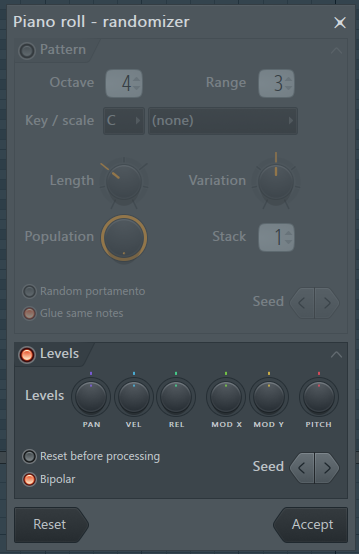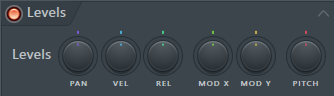こんにちは、さいだーです。

こんなお悩みを解決します。
✔本記事の内容
・Piano roll-randomizerのサウンド
・Piano roll-randomizerの表示方法
・Piano roll-randomizerの使い方
✔信頼性
記事を書いている自分は、
youtubeや本なので独学しながら作曲を4年ほどしています。
twitterで情報発信もしているので興味がある方はフォローお願いします。twitter
✔前置き
本記事ではfl studioで打ち込みの機械っぽさを無くす方法の解説をしていきます。
この記事を読んでいただければ、
Piano roll-randomizerというツールの使い方が分かるようになり、
打ち込みの機械っぽさを無くるようになります。
fl studioで打ち込みの機械っぽさを無くす
PCで作曲をしているとメロディの強弱が一定で機械っぽさが出ますよね。
fl studioでは、
その機械っぽさを簡単に無くしてくれるPiano roll-randomizerというツールがあります。
とても便利なツールなのでfl studioを使う人なら覚えておくといいと思います。
この文章を読んで、

と気になる方もいると思いますので、始めに聴き比べていきましょう。
Piano roll-randomizerのサウンド
Piano roll-randomizerのサウンドをドラムで聴き比べてみます。
通常のドラム
Piano roll-randomizerのドラム
Piano roll-randomizerを使うと、このようにサウンドに強弱をつけることができます。
次に、

と疑問に思うと思いますので、始めに表示方法の説明をしてから使い方の解説をしていきます。
Piano roll-randomizerの表示方法
Piano roll-randomizerの表示方法は、
ピアノロール上でALT+Rを選択
これでPiano roll-randomizerが表示されたと思います。
このときに、
Patternは使わないのでoffにしておいてください。
そして、表示ができましたら次に使い方の解説をしていきます。
Piano roll-randomizerの使い方
Piano roll-randomizerの使い方はとても簡単です。
使い方は、
・Levelsの操作
・Bipolarの機能
・Seedの操作
この3つを理解できれば問題なくPiano roll-randomizerを使いこなせます。
では次に詳しくやっていきましょう。
Levelsの操作
Levelsの操作は、
・PAN:音の位置をランダム調整
・VEL:ベロシティをランダム調整
・REL:リリースをランダム調整
・MOD X:音域のカットをランダム調整
・MOD Y:共振をランダム調整
・PITCH:ピッチのランダム調整
この6つの機能を操作していきます。
基本的にサウンドに強弱を付けたいだけなら、
PAN、VELこの2つを操作すればサウンドに強弱がつくので後はお好みで操作してください。
次にBipolarの機能についてやっていきます。
Bipolarの機能
Bipolarの機能は、
・Piano roll-randomizerで調整したものをランダムに正反対にする機能
この機能は、
Piano roll-randomizerのPAN、VELなどを調整した後に使うとより機械っぽさが解消されるので常時オンにしておいていいと思います。
次にSeedの解説をしていきましょう。
Seedの操作
Seedの機能は、
・Piano roll-randomizerの調整パターンの切り替え機能
この機能は、完全ランダムに調整してくれるとても便利な機能です。
使い方は、
seedの操作は<>を押すとパターンが切り替わります。
使用するときの注意点として、
全体の調整に適応されるので、PANを選択してSeedを操作/VELを選択してSeedを操作といった1つの調整に対して使いことはできません。
そして、
Piano roll-randomizerの設定が完了したらAcceptをクリックでピアノロールに反映されます。